Wix モバイルアプリ:Spaces by Wix でプロフィールとプライバシー設定を編集する
4分
Spaces by Wix アプリには、名前と写真が表示される既定のプロフィールがあります。プロフィールは所有またはメンバーとなっているすべてのサイトに表示されますが、サイトごとにカスタマイズすることができます。
各プロフィールのプライバシー設定を更新して、公開または非公開にすることもできます。公開すると、メンバーはあなたとやり取りしたり、あなたの情報を閲覧することができます。非公開にすると、プロフィールはあなただけに表示されます。
既定のプロフィールを編集する
既定のプロフィールには写真と名前が表示されます。この情報は、あなたが所有している、またはメンバーであるすべてのサイトで使用されます。
既定のプロフィールを編集する方法:
- Spaces by Wix アプリを開きます。
- 下部にある「マイプロフィール」
 をタップします。
をタップします。 - 「プロフィールを表示」をタップします。
- 「既定のプロフィールを編集」をタップします。
- プロフィールに該当する変更を加えます:
- プロフィール写真:カメラアイコン
 をタップしてオプションを選択します:
をタップしてオプションを選択します:
- 写真を撮る:スマホで新しい写真を撮影します。
- 端末から選択:スマホから既存の写真を選択します。
- 写真を削除:既存のプロフィール写真を削除します。
- プロフィール名:該当するフィールドに姓名を入力します。
- プロフィール写真:カメラアイコン
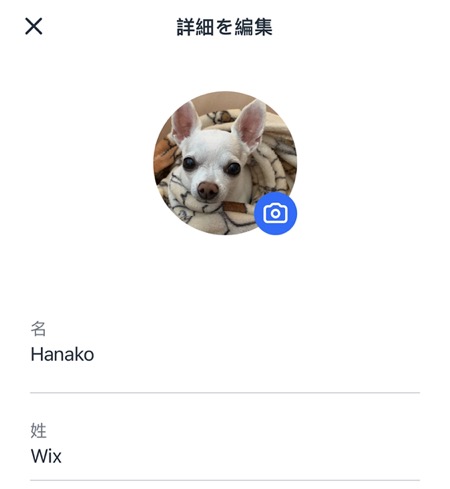
サイトごとにプロフィールをカスタマイズする
自身が所有し、メンバーである各サイトの名前とプロフィール写真をカスタマイズします。
たとえば、パーソナルトレーナーとして複数のプロフィールを作成したいとします。この場合、自分のフィットネスサイトにはプロの名前を表示し、メンバーになっている他のサイトにはニックネームのみを表示したいということがあるかもしれません。

プロフィールをカスタマイズする方法:
- Spaces by Wix アプリを開きます。
- 下部にある「マイプロフィール」
 をタップします。
をタップします。 - 「プロフィールを表示」をタップします。
- 変更したいサイトのプロフィールをタップします。
- 「プロフィールを編集」をタップします。
- プロフィールに該当する変更を加えます:
- プロフィール写真:カメラアイコン
 をタップしてオプションを選択します:
をタップしてオプションを選択します:
- 写真を撮る:スマホで新しい写真を撮影します。
- 端末から選択:スマホから既存の写真を選択します。
- 写真を削除:既存のプロフィール写真を削除します。
- プロフィール名:他のメンバーに表示するプロフィール名を入力します。
- 自己紹介:他のメンバーと共有できる簡単な自己紹介を記入します。
- 概要:名前、メールアドレス、電話番号など、コミュニティと共有する情報を更新および編集します。
ヒント:鍵アイコン をクリックします。
をクリックします。
- プロフィール写真:カメラアイコン
- 「保存」をタップします。
プロフィールのプライバシー設定を編集する
メンバーに情報を公開し、やり取りを許可したいかどうかにかに応じて、プロフィールのプライバシーレベルを選択します。プロフィールを公開すると、記事を書いたり、コメントしたり、メンバーをフォローしたり、グループに参加したりすることができます。プロフィールを非公開にすると、他のメンバーとやり取りしたり、プロフィールを表示したりすることはできません。
注意:
プロフィールを非公開に設定できるのは、自分がメンバーになっているサイトのみです。
プライバシー設定を編集する方法:
- Spaces by Wix アプリを開きます。
- 下部にある「マイプロフィール」
 をタップします。
をタップします。 - 「プロフィールを表示」をタップします。
- 変更したいサイトのプロフィールをタップします。
- 「プロフィールを編集」をタップします。
- 「プライバシー設定」までスクロールダウンし、「公開プロフィール」トグルをタップします:
- 有効:あなたのプロフィールはすべてのユーザーに表示され、メンバーはあなたとやり取りすることができます。
- 無効:メンバーはあなたのプロフィールを表示したり、あなたとやり取りしたりすることはできません。
- 「確定」をタップします。

ヒント:
既定のプロフィール情報を使用する場合は、「初期設定に戻す」をタップします。

